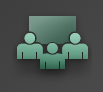Tämän syksyn myötä olemme ottaneet koulutuskalenteriimme myös koulutuksia, jotka pidämme verkon välityksellä. Ensi viikolla niistä ensimmäinen toteutuu, ja siihen ehtii vielä mukaankin ilmoittautumaan tämän viikon aikana. 13.10. pidämme verkossa Webropol-kyselyt tutuksi -koulutuksen, joka on toteutettu myös lähiopetuksena. Lisäksi samalla viikolla on 16.10 Moodlen työpaja & oppitunti -aktiviteettien verkkokoulutuksen. Jos et ole näitä työkaluja Moodlessa vielä käyttänyt, kannattaa ehdottomasti ilmoittautua mukaan seuraamaan koulutusta. Muistathan, että voit osallistua verkkokoulutuksiimme myös mobiililaitteilla, jos asennat maksuttoman Connect-sovelluksen mobiililaitteeseesi.
Verkkokoulutuksiemme lisäksi olemme tänä syksynä järjestäneet ensimmäistä kertaa avoimen ammattikorkeakoulun tarjontaan Verkko-opetuksen välineet -kurssin. Tämän kurssin avulla opettaja, tai opettajan väleineistä kiinnostunut opiskelija voi saada itselleen perustiedot tietokantojen, sosiaalisen median, sekä verkon opetuskäytöstä.
Kurssi käyttää oppimisympäristönään blogisivustoa http://blogit.xamk.fi/verkko-ope, mutta myös opiskelijoilla on omat bloginsa. He julkaisevat tuotoksiaan, pohtivat opittavia asioita, ja hyödyntävät blogia oppimispäiväkirjana. Kurssin opiskelijat ovat itse opettajia, ja hyödyntävät kurssin opit omassa työssään käytännönläheisesti.
Mitä tällä avoimen amk:n kurssilla sitten opitaan?
Tietokannat opetuksessa -osion suoritettuaan opiskelija
tietää oman alansa keskeisimmät tiedonlähteet
osaa hakutekniikan perusteet
osaa linkittää aineistoja Moodle-kurssille
Sosiaalinen media opetuksessa ja tiedonlähteenä –osion suoritettuaan opiskelija
ymmärtää mitä tarkoitetaan sosiaalisella medialla
osaa sosiaalisen median pelisäännöt ja tunnetuimpien palveluiden käyttöehdot
on löytänyt oman tyylinsä käyttää sosiaalista mediaa sekä palvelut, jotka tuntuvat itselle mielenkiintoisilta
osaa hakea tietoa monipuolisesti verkosta
on tutustunut tekijänoikeuksiin ja lähdekritiikin perusteisiin liittyen sosiaaliseen mediaan
Vuorovaikutteisesti etänä verkossa –osion suoritettuaan opiskelija:
ymmärtää verkkoalustan käyttämisen periaatteet ja rajoitukset
jäsentää materiaalit ja aktiviteetit verkkoalustalle verkkopedagogisesti mielekkäästi
kykenee sijoittamaan ja linkittämään materiaalia Moodle-alustalle tekijänoikeudet huomioiden
osaa luoda kurssille keskustelualueen, chatin, tehtävänpalautuksen, sekä yksinkertaisen tentin
hallitsee palautteen ja arvosanan antamisen palautetusta tehtävästä/tentistä
pystyy hyödyntämään verkossa tapaamisessa Adobe Connect -virtuaaliluokkajärjestelmää.
Aika paljon uusia juttuja siis nyt syksyllä! Käyhän välillä sinäkin lukaisemassa tuota Verkko-opetuksen välineet -blogia, ja kommentoi artikkeleita. Blogiin voi kirjautua koulun tunnuksilla lukijaksi, ja sen jälkeen pystyt kommentoimaan omalla nimelläsi. Vuorovaikutteista syksyn alkua kaikille!
Toivottelee, Sari